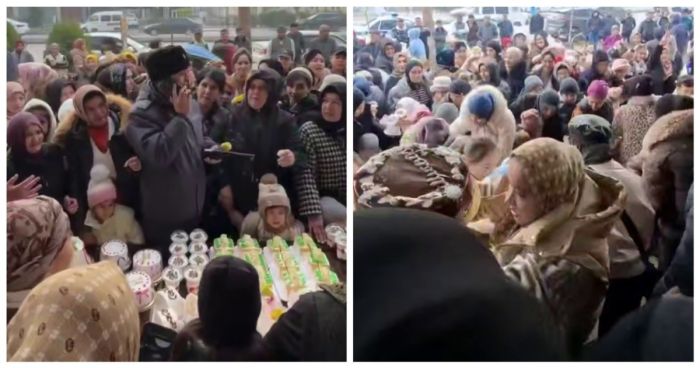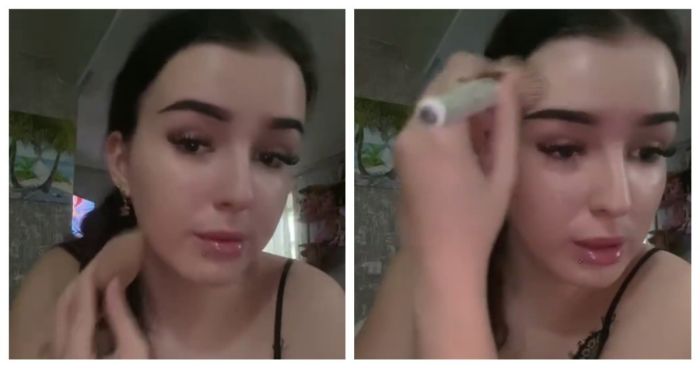Jolas
Полезные функции при работе в Word ( 1 фото )

Я уже как то показывал вам Простые, но эффективные приёмы для ускоренной работы в Excel и Горячие клавиши Google Chrome. Добавим к этому еще полезных расширения для Google Chrome и хитростей на YouTube, о которых мало кто знает. А теперь пришло время Word.
Быстро вставить дату можно с помощью комбинации клавиш Shift Alt D. Дата вставится в формате ДД.ММ.ГГ. Такую же операцию можно проделать и со временем при помощи комбинации Shift Alt T.
Если вы ещё не владеете слепым методом набора, то CAPS LOCK может сыграть с вами злую шутку. Случайно включив его и не посмотрев на экран, можно набрать гору текста, который придётся удалить и переписать с нуля из-за одной нажатой кнопки. Но выделив нужный текст и нажав Shift F3, вы измените регистр с заглавного на строчный.
Ускорение курсора
Обычно, если вы перемещаете курсор с помощью стрелок, он движется по одной букве. Чтобы ускорить его передвижение, зажмите вместе со стрелкой клавишу Сtrl.
Не знали? Тогда может быть вы и чего нибудь из дальнейшего не знаете?
Очень полезная функция, которая позволяет выделять непоследовательные фрагменты текста. Удерживайте Ctrl и выделяйте нужные вам куски текста.
Если вы пользуетесь копированием и вставкой (а вы наверняка ими пользуетесь), то, скорее всего, знаете о расширенном буфере обмена в Word. Если нет, то он вызывается нажатием на одноимённую кнопку и показывает всё, что вы копировали в буфер за время работы.
Если вы делаете мануал, обзор сервиса или вам просто нужно вставить скриншот в Word, сделать это можно очень просто с помощью соответствующего инструмента. Нажмите на кнопку «Снимок», и Word покажет все активные окна. Кликнув на любое из них, вы получите скриншот этого окна.
Включение переносов может улучшить читаемость текста, а также избавит вас от длинных пустых интервалов между словами. Вы можете расставить их сами или доверить это компьютеру. Кнопка находится в меню «Разметка страницы» — «Расстановка переносов».
Вы можете добавить водяной знак (watermark) на свой документ для дополнительной защиты. Для этого перейдите в меню «Дизайн» и выберите пункт «Подложка». В Word есть четыре стандартных шаблона, также можно создать свой.
Очень полезная функция, которая позволяет продублировать последнюю команду. Если вы нажмёте F4, то Word повторит последнюю команду, которую вы сделали. Это может быть ввод текста, последовательное удаление нескольких строк, применение стилей для разных отрезков текста и многое другое.
Ставить ударение в Word проще простого. Для этого установите курсор после буквы, на которой должно стоять ударение, и зажмите комбинацию клавиш Alt 769. Важно: цифры нужно нажимать на цифровой клавиатуре справа.
Верхнюю ленту с кнопками можно очень гибко настроить. Для этого перейдите в меню «Файл» — «Параметры» — «Настроить ленту». Здесь можно добавить функции, которых раньше не было, и удалить те, которые не нужны. Более того, вы можете удалять или создавать свои вкладки с функциями.
Быстрое выделение большого куска текста
Чтобы быстро выделить большой кусок текста, установите курсор в его начало и кликните мышкой с зажатым Shift в конце фрагмента. Сохранит время и нервы в ситуациях, когда приходится выделять несколько листов сразу.
Быстрое перемещение по документу
Существует несколько комбинаций, которые сильно ускоряют навигацию по документу:
Ctrl Alt Page Down — следующая страница;
Ctrl Alt Page Up — предыдущая страница;
Ctrl Home — переместиться вверх документа;
Ctrl End — догадайтесь сами.
Вставка новой страницы
Как же я ненавижу себя за то, что не знал этой комбинации раньше. Ctrl Enter позволяет мгновенно создать новый лист, а не удерживать Enter одной рукой, а другой в это время заваривать чай.
По умолчанию Word сохраняет все файлы в папку «Документы». Для того, чтобы изменить это, перейдите в меню «Файл» — «Параметры» — «Сохранение». В строке «Расположение локальных файлов по умолчанию» выберите нужную вам папку. В этом же меню вы можете настроить формат документов по умолчанию, автосохранение и многое другое.
Для того, чтобы вернуть тексту исходное форматирование, нужно нажать комбинацию клавиш Ctrl Spacebar.
Если вы большой поклонник Microsoft и Word в частности, то даже можете использовать его как менеджер задач. Правда, для начала придётся немного постараться. Нажмите правой кнопкой на ленте функций сверху и выберите «Настройка ленты». В правом столбце включите единственную отключённую вкладку «Разработчик».
Перейдите в появившуюся вкладку «Разработчик» и найдите элемент «Флажок», на котором изображена галочка (почему бы и нет). Теперь, нажимая на флажок, вы можете создавать списки задач и помечать их, как выполненные.
Если вы случайно испортили свой список, то можете выделить текст вертикально. Для этого удерживайте Alt и используйте курсор мышки для выделения.
Не стоит даже говорить, зачем это нужно. В наш век, когда информация стала главным оружием, иметь дополнительную защиту никогда не помешает. Чтобы защитить документ паролем, перейдите во вкладку «Файл» и выберите опцию «Защита документа». Теперь смело создавайте пароль, однако помните, что если вы его забудете, восстановить его не получится.
Если вы, перетаскивая фрагмент текста с одного места на другое с помощью мыши, зажмете Ctrl, то этот фрагмент будет скопирован.
Чтобы переименовать файл или папку, достаточно выделить элемент, щелкнув левой кнопкой мыши, и нажать F2. Этот способ быстрее, чем традиционная комбинация: выделить левой кнопкой мыши + вызвать контекстное меню правой кнопкой + выбрать «Переименовать».
Сочетания слов и цифр, фамилии и инициалов, общепринятых сокращений и последующих за ними символов в конце строки могут разрываться. Чтобы этого не случалось, между элементами этого сочетания(например, между буквой «г», и словом Москва) вставьте неразрывный пробел Ctrl+Shift+Пробел.
Можно сделать так, чтобы текст шел вразрядку. Для этого выберите на вкладке Главная пункт Шрифт -> Интервал. Там выберите значение Разреженный и задайте нужное расстояние между буквами. При этом слова, идущие вразрядку в тексте, переносятся правильно.
Лучше не вставлять лишние абзацы, так как при смене форматирования их придется вновь добавлять или убирать. Если нужно изменить расстояние между двумя фрагментами, на вкладке Главная, в пункте Абзац выберите поле Интервал и там измените значение Перед или После. Чтобы новая глава всегда начиналась с новой страницы выберите на вкладке Вставка-> Разрыв -> Начать новую страницу.
Чтобы заголовок главы, раздела не оставался внизу предыдущей страницы, выделите его, выберите на вкладке Главная -> Абзац -> Положение на странице. Там поставьте галочку в поле Не отрывать от следующего.
Чтобы перемещаться по тексту, пользуйтесь стрелками вверх, вниз, вправо, влево. Чтобы переместиться на целое слово, держите нажатой Ctrl.
Клавиши Home, End переместят вас в начало и конец строки, соответственно. Для перехода в начало или конец документа, зажмите дополнительно Ctrl. Клавиши PageUp, PageDown, перемещают по странице вверх, вниз.
Если при использовании вышеперечисленных клавиш зажать Shift, то текст будет выделяться. и используйте вышеперечисленные клавиши для быстрого выделения текста. К примеру, чтобы выделить кусок текста от текущего места до конца строки, воспользуйтесь сочетанием Shift+Home. Чтобы выделить слово, нажмите Shift+Влево
Используйте клавиши Ctrl+X, чтобы вырезать текст в буфер обмена. Ctrl+C для копирования и Ctrl+V, чтобы вставить фрагмент. Сочетание Ctrl+S позволяет быстро сохранить документ.
Завершает наш список невероятный хакерский трюк. Если раньше для того, чтобы открыть Word, вы создавали новый документ или искали его в меню «Пуск», то теперь это в прошлом. Нажмите комбинацию клавиш Windows R и введите в появившемся окне winword. Если вы не пользуетесь командной строкой для других команд, то в следующий раз, когда вы нажмёте Windows R, команда для запуска Word автоматически загрузится и вам останется лишь нажать Enter
Что для вас оказалось наиболее полезным, а вы этого не знали?
Взято: Тут
79